Kaip sukurti pasirinktinius teksto sparčiuosius klavišus „iPhone“.
Mobilus Obuolys I Phone Herojus / / August 12, 2022

Paskutinį kartą atnaujinta

Kai siunčiate žinutes, kartais užtrunka per ilgai įvesti plačias frazes. Taigi, štai kaip sukurti pasirinktinius teksto sparčiuosius klavišus „iPhone“.
Kai rašote tekstą „iPhone“ klaviatūra, gali praeiti šiek tiek laiko, kol išreikšite, ką turite omenyje. Tačiau tai nebūtinai turi būti, jei „iPhone“ kuriate pasirinktinius teksto sparčiuosius klavišus.
Galite sukurti pasirinktinius teksto sparčiuosius klavišus, kad automatiškai jį pakeistumėte ilgesniais žodžiais ir frazėmis. Ši funkcija naudinga, kai reikia įvesti kelis ilgus žodžius.
Galite atlikti keletą sparčiųjų klavišų, pvz., įvesti BTW, ir ekrane jis taps „Beje“. Viskas, ko jums reikia, yra nuoroda ir frazė.
Sukurkite tinkintus teksto sparčiuosius klavišus „iPhone“.
Pastaba: Svarbu paminėti, kad teksto spartieji klavišai veikia tik su originalia iPhone klaviatūra. Jis neveiks su jokiomis trečiųjų šalių klaviatūromis iš „App Store“.
Jei norite sukurti tinkintus teksto sparčiuosius klavišus „iPhone“, atlikite šiuos veiksmus:
- Norėdami pradėti, atidarykite Nustatymai iš pagrindinio ekrano.
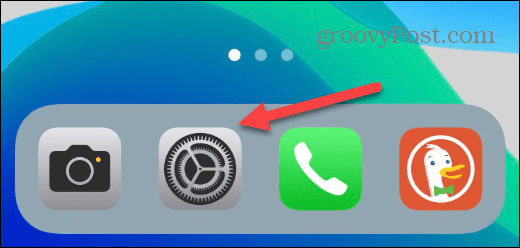
- Tada atidarykite Generolas skiltyje „Nustatymai“.
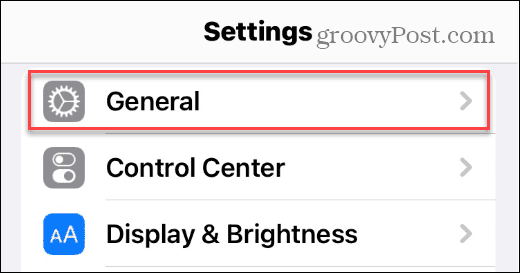
- Dabar pasirinkite Klaviatūra iš bendrųjų nustatymų skyriaus.
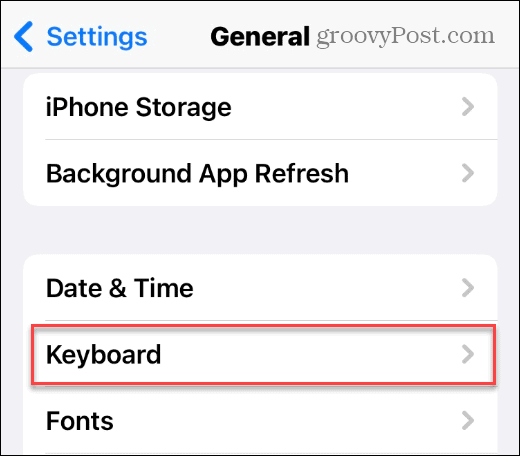
- Galiausiai bakstelėkite Teksto keitimas parinktį iš meniu kitame ekrane.
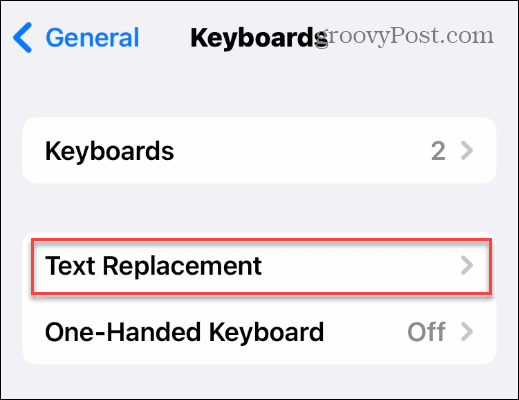
- Bakstelėkite pliusą "+“ piktogramą viršutiniame dešiniajame kampe Teksto keitimas
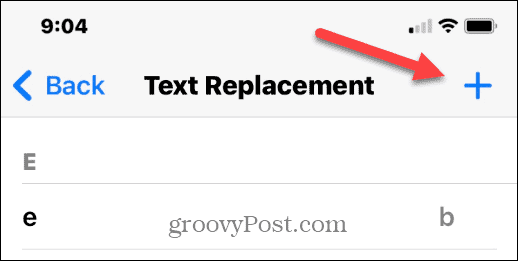
- Dabar reikia įvesti Frazė lauke įveskite raides Trumpesnis kelias lauką ir bakstelėkite Sutaupyti.
Pavyzdžiui, mes įvedėme: „Eina pertrauka“ ir padarė nuorodą GB – dar kartą įsitikinkite, kad įrašėte frazę ir nuorodą, kad ją išsaugotumėte.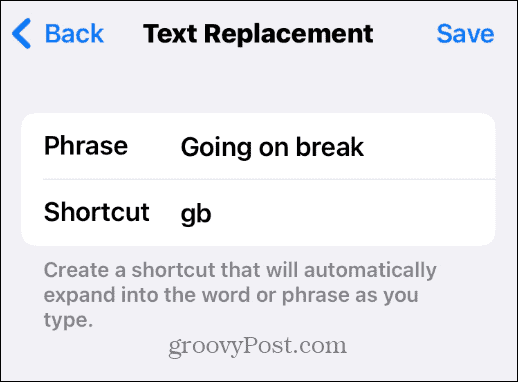
- Dabar, kai teksto nuoroda išsaugota, galite ją naudoti. Pavyzdžiui, įveskite spartųjį klavišą, kurį padarėte vesdami klaviatūra, ir jis bus rodomas virš klaviatūros.
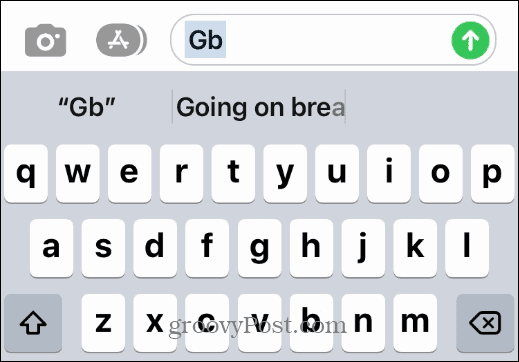
Savo iPhone galite sukurti pasirinktinius teksto sparčiuosius klavišus, skirtus itin ilgiems sakiniams ar net trumpoms frazėms. Galite įvesti bet ką norimos frazės, tačiau norėsite būti atsargiems ir nenaudoti tų pačių sparčiųjų klavišų.
Taip pat verta paminėti, kad kadangi galite įvesti bet ką, galite naudoti šį triuką, kad prireikus iPhone naudotų keiksmažodžius.
Kurkite pasirinktinius teksto sparčiuosius klavišus „iPhone“ ir kt
Naudodami šią funkciją galite sutaupyti realiojo laiko renkant ilgas frazes ir sakinius. Būtent, tai yra neįtikėtinai naudinga, jei dažnai rašote ilgas frazes savo „iPhone“.
„iPhone“ galite naudoti keletą patarimų ir gudrybių, įskaitant tekstinių žinučių spausdinimas. Kitas patarimas, kuris jus gali sudominti Nežinomų siuntėjų filtravimas „iPhone Messages“.. O kalbant apie žinučių siuntimą, pažiūrėkite ką nors įtraukti į grupės tekstą.
Jei esate naujas „iPhone“ naudotojas, sužinokite apie „iPhone“ programų atnaujinimas. Arba, jei turite daug nuotraukų, sužinokite, kaip tai padaryti užrakinti nuotraukas savo iPhone.
Kaip rasti „Windows 11“ produkto kodą
Jei jums reikia perkelti „Windows 11“ produkto kodą arba tiesiog jo reikia švariai įdiegti OS,...
Kaip išvalyti „Google Chrome“ talpyklą, slapukus ir naršymo istoriją
„Chrome“ puikiai išsaugo naršymo istoriją, talpyklą ir slapukus, kad optimizuotų naršyklės veikimą internete. Jos kaip...
Kainų suderinimas parduotuvėje: kaip gauti kainas internetu perkant parduotuvėje
Pirkimas parduotuvėje nereiškia, kad turite mokėti didesnę kainą. Dėl kainų atitikimo garantijų galite gauti nuolaidų internetu apsipirkdami...
Kaip padovanoti „Disney Plus“ prenumeratą su skaitmenine dovanų kortele
Jei jums patiko „Disney Plus“ ir norite juo pasidalinti su kitais, štai kaip nusipirkti „Disney+“ dovanų prenumeratą...



